안녕하세요.
요즘 QR 코드는 우리 삶의 다양한 부분에서 활용되고 있습니다.
명함, 광고, 포스터, 웹사이트 등 다양한 곳에서 QR 코드를 발견할 수 있으며, 스마트폰 카메라로 간단하게 스캔하여 정보를 얻거나 사이트로 이동할 수 있습니다.
하지만, 항상 스마트폰을 휴대하지는 않고, 혹은 컴퓨터에서 QR 코드를 열어야 하는 경우가 발생하기도 합니다.
걱정하지 마세요! 오늘은 스마트폰 없이도 컴퓨터에서 QR 코드를 간단하게 열 수 있는 방법을 알려드리겠습니다.
목차
1. 컴퓨터(PC)에서 QR코드 여는 방법 : 무료 온라인 사이트
2. 크롬 웹 브라우저 확장 프로그램으로 열기
1. 컴퓨터(PC)에서 QR코드 여는 방법 : 무료 온라인 사이트
QR코드는 대부분 휴대폰으로 찍어서 확인하시죠?
그런데 인터넷 서핑이나 컴퓨터로 작업을 하다가 컴퓨터 화면에 나온 QR코드를 핸드폰으로 찍어서 확인하려면 귀찮기도 합니다. 그리고 핸드폰 화면은 작아서 보기도 불편하기 때문에 넓고 큰 컴퓨터 모니터 화면으로 qr코드를 열어보고 싶은 경우도 있죠.
오늘은 QR코드를 컴퓨터에서 쉽게 열어보는 방법을 알려드리도록 하겠습니다.
프로그램을 설치해서 열 수도 있지만 오늘은 간단하게 온라인 무료 사이트에서 QR코드 사진만 업로드해 주면 바로 열 수 있는 방법을 안내해 드리겠습니다.
먼저, 업로드할 QR코드 사진이 필요하겠죠.
1. QR코드 이미지 파일 준비하기
먼저, QR코드 이미지를 준비해야 합니다.
QR코드 이미지는 다음과 같은 방법으로 얻을 수 있습니다.
① 웹사이트에서 다운받기: 웹사이트에서 QR코드를 우클릭하여 ‘이미지 저장’을 선택합니다.
② 스크린샷 찍기: 화면에 나타난 QR코드를 캡처 도구를 사용하여 스크린샷으로 저장합니다.
예시를 위해 한 사이트에서 QR코드 이미지를 캡처했습니다.
아래 이미지를 컴퓨터에서 열어보도록 하죠.

2. QR코드 온라인 사이트
컴퓨터에서 QR코드를 읽기 위해서는 QR코드 리더 프로그램이 필요합니다.
여러 프로그램이 있지만, 컴퓨터에 한번 설치를 해야하는 번거로움이 있죠.
하지만 무료 QR코드 리더 온라인 사이트는 프로그램 설치없이 QR코드 사진을 업로드만 해주면 간단하게 링크를 열 수 있습니다.
① Online Barcode Reader: 프로그램 설치 없이 웹사이트를 통해 QR코드를 읽을 수 있는 서비스입니다.
아래 링크를 통해 Online Barcode Reader 사이트로 들어가면 끝입니다.
링크를 열어보시면 무료 온라인 qr코드 사이트는 메뉴가 매우 직관적이고 사용법이 간단합니다.
파일선택을 눌러 가지고 계신 이미지 그림이나 사진 파일을 업로드 해주면 됩니다.
그리고는 Start 시작 버튼만 눌러주면 끝이죠.
매우 심플하죠.
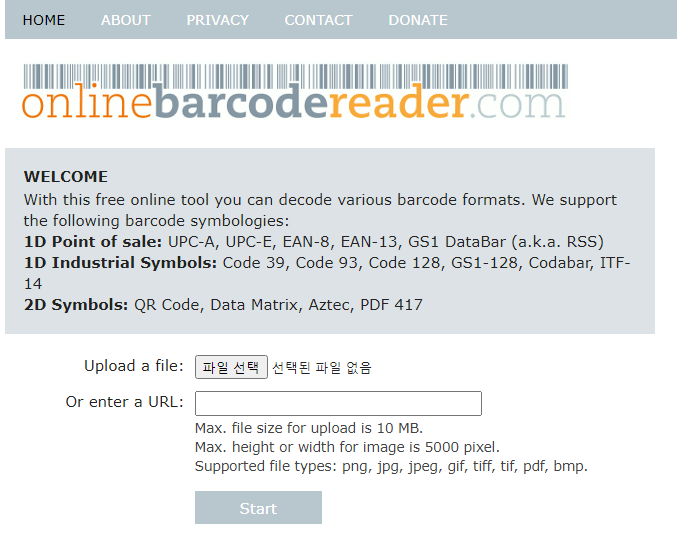
참고로 혹시 몰라서 무료 설치 프로그램도 알려드립니다.
② ZBar: 무료로 사용할 수 있는 QR코드 리더 프로그램입니다.
설치 후 간단한 인터페이스로 QR코드를 쉽게 읽을 수 있습니다.
3. QR코드 읽기
이제 준비된 QR코드를 읽어보겠습니다.
① Online Barcode Reader 웹사이트에 접속합니다.
‘Choose File’ 버튼을 클릭하여 QR코드 이미지 파일을 업로드합니다.
‘Start’ 버튼을 클릭하면 QR코드가 인식되고, 내용이 화면에 표시됩니다.
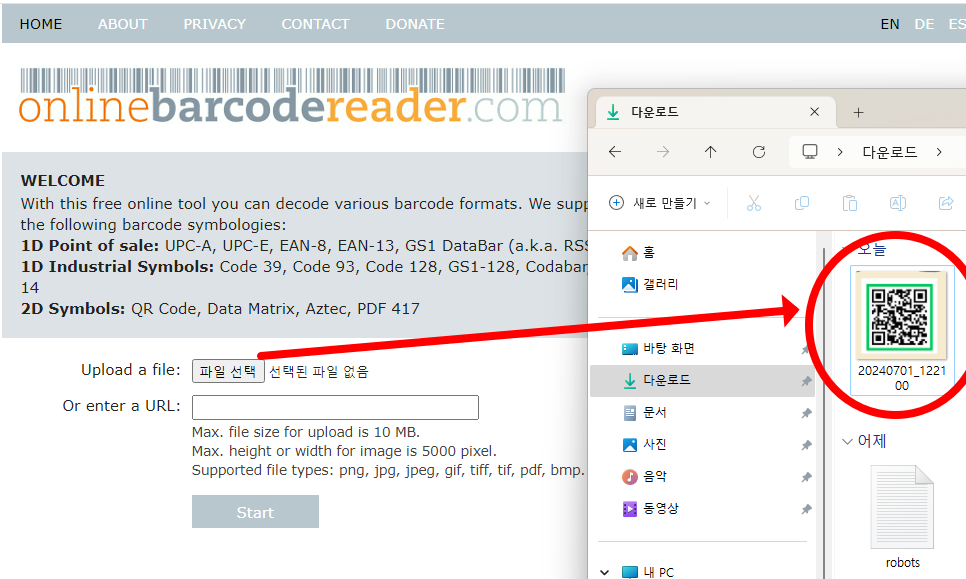
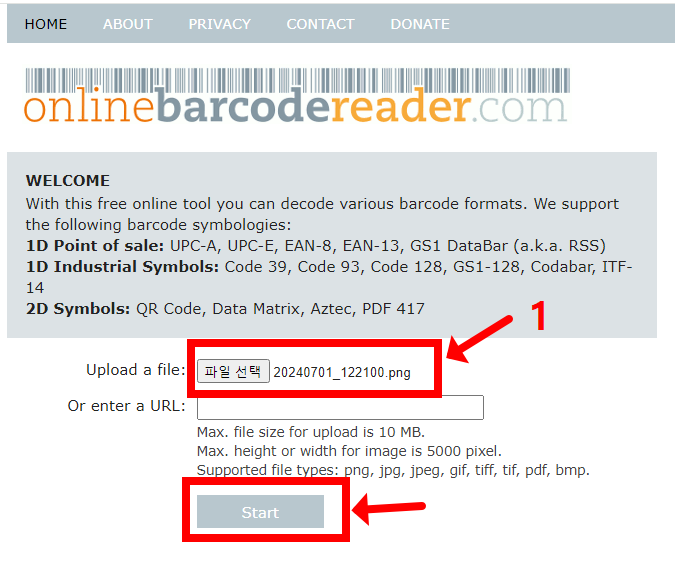
아까 준비한 QR코드 이미지를 첨부하고 시작버튼을 눌렀습니다.
1초만에 바로 qr코드를 분석해 줍니다.
아래 사진과 같이 Target 링크가 나온 게 보이시죠?
저 링크를 클릭하면 QR코드 내용을 확인할 수 있게 됩니다.
참 간단하죠.
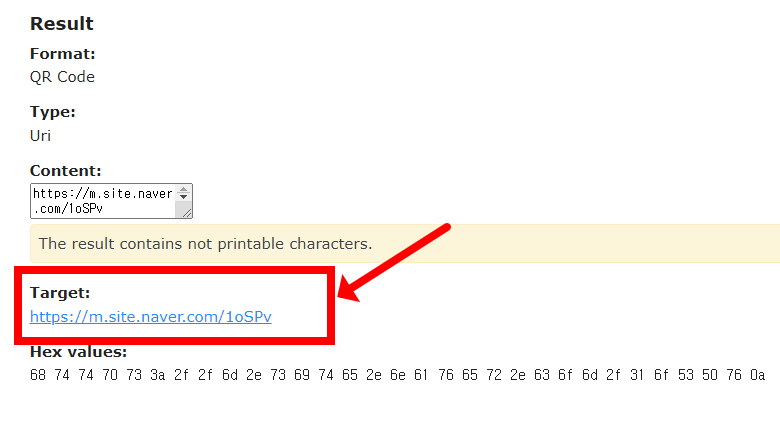

4. QR코드 내용 활용하기
QR코드를 읽어낸 후에는 그 내용을 활용할 수 있습니다.
예를 들어, QR코드가 웹사이트 URL을 포함하고 있다면, 그 URL을 복사하여 웹 브라우저 주소창에 붙여 넣고 엔터 키를 누르면 해당 웹사이트로 이동할 수 있습니다.
QR코드가 텍스트, 연락처 정보 또는 기타 데이터를 포함하고 있을 경우, 해당 내용을 복사하여 적절한 프로그램이나 문서에 붙여 넣어 사용할 수 있습니다.
2. 크롬 웹 브라우저 확장 프로그램으로 열기
추가 팁: 웹 브라우저 확장 프로그램 사용하기
또 다른 방법은 웹 브라우저 확장 프로그램을 사용하는 것입니다. 크롬이나 파이어폭스와 같은 웹 브라우저에서는 QR코드를 쉽게 읽을 수 있는 확장 프로그램을 제공합니다.
크롬 확장 프로그램 예시:
크롬 웹 스토어에 접속하여 ‘QR Code Reader’ 또는 ‘Barcode Scanner’와 같은 키워드를 검색합니다.
원하는 확장 프로그램을 선택하고 ‘Chrome에 추가’ 버튼을 클릭합니다.
QR코드를 포함한 웹페이지에서 확장 프로그램 아이콘을 클릭하면, QR코드가 인식되고 내용을 확인할 수 있습니다.
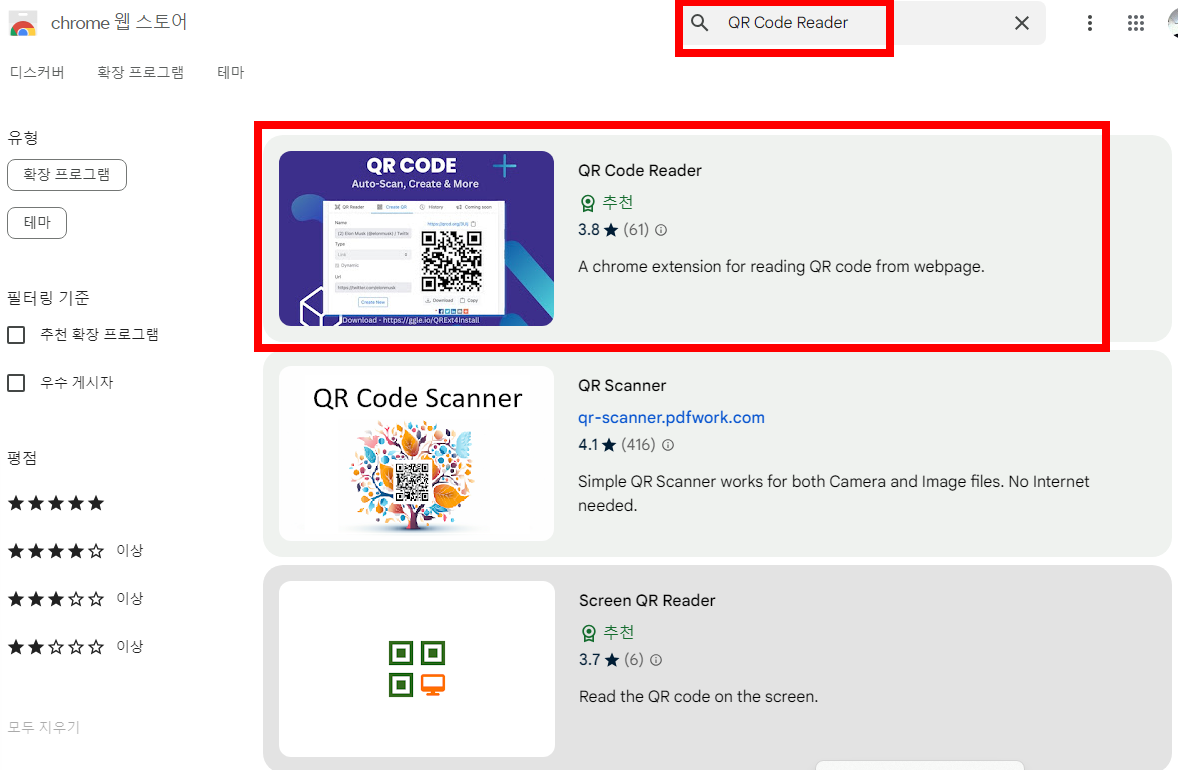
오늘은 QR코드를 핸드폰이 아닌 컴퓨터에서 여는 방법에 대해 알아보았습니다.
QR코드 이미지 파일을 준비하고, QR코드 리더 프로그램이나 웹 브라우저 확장 프로그램을 이용하면 쉽게 QR코드를 읽을 수 있습니다. 이 방법들을 활용하여 컴퓨터에서도 편리하게 QR코드를 사용할 수 있기를 바랍니다.
QR코드를 컴퓨터에서 읽는 방법을 익혀두면, 다양한 상황에서 유용하게 사용할 수 있습니다.
앞으로도 컴퓨터를 활용한 다양한 팁과 정보를 공유할 예정이니 많은 관심 부탁드립니다.
감사합니다!
오늘은 QR 코드, 핸드폰 없이 컴퓨터(PC)에서 간단하게 여는 방법에 대해 알아보았습니다.
도움이 되셨다면 아래 하트♡ 공감 부탁 드립니다.
아래 추천글도 많은 관심 바랍니다.
좋은 하루 보내세요.
감사합니다.
추천글
우리동네 인테리어 업체 찾기(실력+정직한 비용)
안녕하세요.인테리어를 계획하고 계신가요? 그렇다면 비교견적은 필수입니다. 왜 그럴까요? 시간과 돈을 절약할 수 있기 때문입니다.그래서 오늘은 인테리어 비교견적 받을 때 주의사항과
googlethx.tistory.com
전세계약 주의사항 (사전에 꼭 확인해야 할 사항)
안녕하세요.전세는 많은 사람들이 주거비를 절약하며 안정적으로 거주할 수 있는 좋은 방법입니다.하지만 전세 계약을 체결하기 전에 여러 가지 중요한 사항을 확인하지 않으면 나중에 큰 문제
googlethx.tistory.com
[미스트롯3, 미스쓰리랑] 정서주 프로필과 그녀의 음악 여정
안녕하세요.'미스트롯 3'은 한국의 대표적인 트로트 오디션 프로그램으로, 매 시즌마다 많은 관심과 사랑을 받아왔죠.이 프로그램은 한국의 트로트 문화를 새롭게 조명하고, 재능 있는 트로트
googlethx.tistory.com
장마, 태풍으로 인한 풍수해 감염병?
안녕하세요.매년 여름철 장마와 태풍 시즌에는 우리나라 전역에 걸쳐 풍수해가 발생합니다.폭우로 인한 홍수, 침수, 산사태 등은 피해를 초래할 뿐만 아니라, 풍수해 감염병이라는 새로운 위험
googlethx.tistory.com
[한일톱텐쇼] 현역가왕 전유진 프로필 (나이, 키, 혈액형)
안녕하세요.여러분! 오늘은 많은 사람들에게 사랑받고 있는 현역가왕 전유진에 대해 알아보려고 합니다. 그녀의 음악 여정과 개인적인 이야기들을 통해 전유진이라는 아티스트를
googlethx.tistory.com
'생활정보' 카테고리의 다른 글
| 2024년 여름 장마 기간 및 강수량 예보 (0) | 2024.07.03 |
|---|---|
| 꿀뷰 사진(이미지) 순서 섞여서 나올때 순서대로 보는 방법 (1) | 2024.07.02 |
| 속초시 문어낚시 금지됨. (과태료 및 조례안 살펴보기) (0) | 2024.06.30 |
| 지진은 왜 발생할까? (0) | 2024.06.29 |
| 전국 무료 예식장, 공공 예식장 리스트(이색 야외 결혼식장) (1) | 2024.06.29 |




댓글